時間:2016-08-11 來源:互聯網 瀏覽量:
win8電腦出現頓卡,運行慢,甚至死機的問題,一般是內存不足引起的,那麼win8電腦內存不足怎麼解決?重新裝一個內存條太麻煩了,下麵小編教大家幾種常見的快速處理方法。
win8內存不足的解決方法:
一、查看係統和軟件所占用的內存情況
1、打開係統的任務管理器,點擊上方的“性能”,查看當前內存使用情況,如下圖所示:
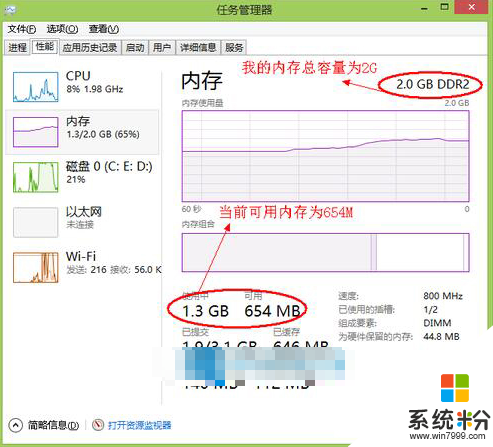
2、從這裏可以看出來,我的內存可能空間不多。所以當我繼續再打開另外一些程序的話,可用內存會越小,然後係統的反應也會越來越慢。
這時,我們可以切換到任務管理器的“進程”選項卡,然後再點擊“內存”,讓係統按占用內存的大小來排序,如下圖所示:
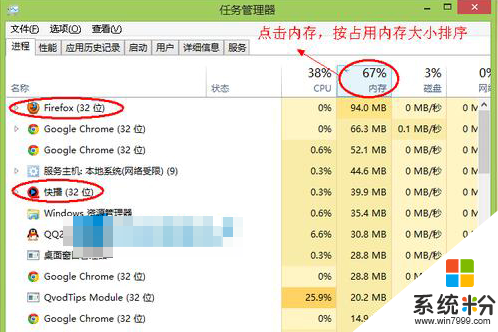
3、這樣我們就可以很直觀地看到,是那些程序占用了係統大量的內存,從而導致我們係統運行速度變慢。
如下圖所示,我的進程管理中顯示“Firefox”這個應用程序所占用的內存很大。我現在沒有使用Firefox來瀏覽網頁,所以我可以把這個應用程序關閉掉,或者直接從任務管理中把這個進程結束掉,從而釋放更多的內存空間出來。
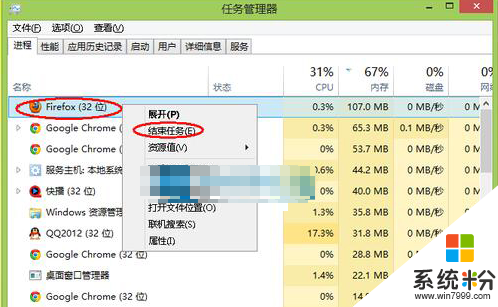
4、我們再回到任務管理器中的“性能”中查看當前可用內存,就會發現係統的可用內存比原來要多了,如下圖所示:
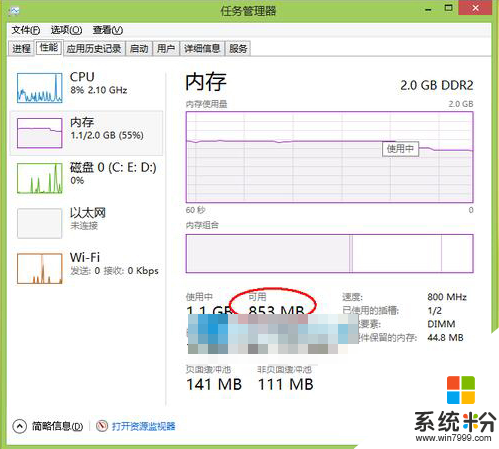
5、這個方法適用於我們在電腦上的安裝的軟件太多,並且有很多開機運行程序的情況,比如隨係統啟動的一些播放器,聊天軟件等。通過任務管理器,可以了解我們當前所使用內存的詳細信息,還可以幫助我們找到那些軟件占用內存空間大,從而根據我們自己的需要來判斷要不要把這些軟件結束掉或者徹底從係統中刪除掉。
通過對軟件的清理,關閉掉那些我們並沒有經常使用,但是卻占用係統內存的軟件,從而達到釋放更多的內存空間來。
二、適當調整虛擬內存
1、當我們電腦係統中的物理內存不夠用的時候,係統會自動啟用虛擬內存來解決內存不足的問題。所謂虛擬內存,就是係統把硬盤上的一塊區域當作物理內存(RAM)來使用,但是由於硬盤的讀寫速度和內存是遠遠不能夠比擬的,所以在性能上就會有很大區別。當係統內存不夠用的時候,大家可以發現我們的硬盤指示燈會一直閃爍,並且這時候電腦的反應速度特別慢,這時候就是係統在利用硬盤上的虛擬內存來應對我們物理內存不足的情況。
2、選擇“計算機”,點擊鼠標右鍵,選擇“屬性”,在彈出的係統窗口中,點擊左邊的“高級係統設置”,如下圖所示:
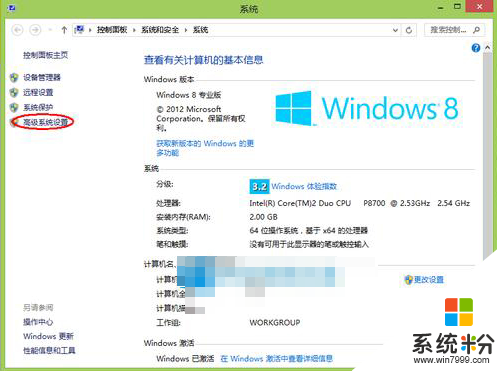
3、然後在係統屬性窗口中,點擊“高級”,再點擊“設置”,如下圖所示:
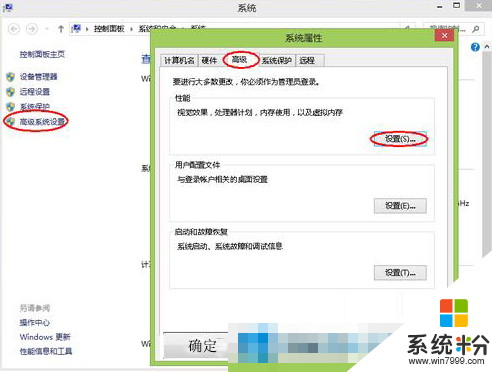
4、在“性能選項”點擊“調整為最佳性能”。這樣設置的好處在於,犧牲掉視覺效果,從而達到讓係減少對硬件資源的占用,如下圖所示:
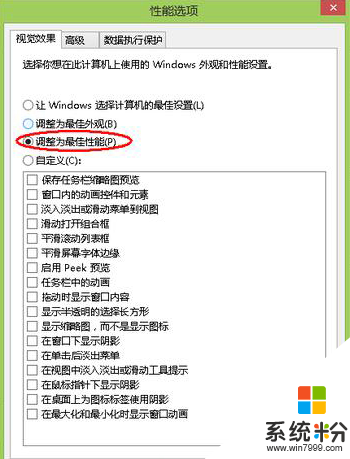
5、接下來,我們點擊“高級”選項,可以看到當前的“虛擬內存”大小,如下圖所示:
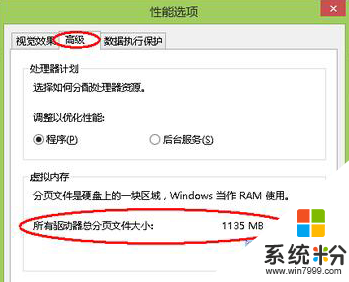
6、如果,我們的計算機內存實在是不夠用的情況下,可以適當更改一下虛擬內存。但是請注意,虛擬內存不是越大越好。一般情況下不要超過物理內存的2倍,否則可能會出現係統運行速度更慢的情況
三、增加物理內存
1、如果上麵的這些方法都不能用過了,係統的還是會出現內存不足的話,建議加裝內存解決。
2、加裝內存對係統的運行速度的提升是最明顯不過了。
上述也就是如何解決Win8電腦內存不足的問題的全部內容了。如有遇到和上述一樣的問題的用戶,可以按照上述的方法步驟去解決,解決後就不會在出現電腦內存不足的問題了。
以上就是win8電腦內存不足怎麼解決的全部內容,希望以上的教程可以幫到有需要的用戶,還有其他的電腦係統下載後使用的疑問的話,歡迎大家上係統粉官網查看。